
BSOD (ko'k o'lim ekrani) tashqi ko'rinishi bilan ko'plab tajribasiz foydalanuvchilarning ahmoqligiga kiradi. Bu ular bilan birga bo'lgan xatolar cheklangan yoki umuman shaxsiy kompyuterlardan foydalanishni imkonsiz qiladi. Ushbu maqolada biz 0x0000007B kodi bilan BSODdan qanday qutulish haqida gaplashamiz.
0x0000007B xato tuzatish.
Ushbu muvaffaqiyatsizlik Windows-ni yuklash yoki o'rnatish paytida ro'y beradi va turli sabablarga ko'ra yuklash diskini (qismni) ishlatishning iloji yo'qligini aytadi. Bu pastadirning shikastlanishi yoki ishonchsiz ulanishlar, partda yoki xotira yoki haydovchining quyi tizimining xotirasi, BIOSga yuklanishning yo'qligi bo'lishi mumkin. Yaltiroq dasturlar bilan ishlash uchun zararli dastur yoki dasturiy ta'minotdan foydalanish kabi boshqa omillar mavjud.BSOD nima ekanligini va u bilan qanday kurashish haqida tasavvurga ega bo'lish uchun bunday muammolarni bartaraf etish uchun maqola o'qing.
Batafsil: Windows-dagi ko'k ekranlar muammosini hal qiling
Sabab 1: PIN
Looplar odatdagi simlardir, u bilan qattiq disk kompyuterga ulanadi. Ularning ikkitasi bor: elektr shnuri va ma'lumotlar uzatish chagi.

Avval siz ulanishning ishonchliligini tekshirishingiz kerak. Agar vaziyat o'zgarmagan bo'lsa, diskni keyingi SATA portiga aylantirishga arziydi, elektr shnurini o'zgartiring (boshqasidan foydalaning, boshqasini ishlating), ma'lumotlarni bo'shating.
Sabab 2: Media Nosozlik
Ulanish vositasini tekshirgandan so'ng, siz diskning ishlashini aniqlash va mumkin bo'lgan xatolarni to'g'rilashingiz kerak. "Qattiq" ish bilan ishlaydimi yoki yo'qligini bilib oling. Birinchidan, siz uni tizimdan olib tashlashingiz va boshqa kompyuterga ulashingiz mumkin. Ikkinchidan, Windows o'rnatish tarqalishi bilan yuklanadigan vositalardan foydalaning.
Ko'proq o'qish:
Windows 7 bilan yuklanadigan USB Flash drayverini yarating
Flash drayverdan Windows 7 yuklash
- Kompyuter yuklangandan so'ng, shamollovlarni o'rnatish dasturi paydo bo'ladi. Bu erda siz "buyruq satri" deb nomlash orqali Shift + F10 tugmachasini bosasiz.
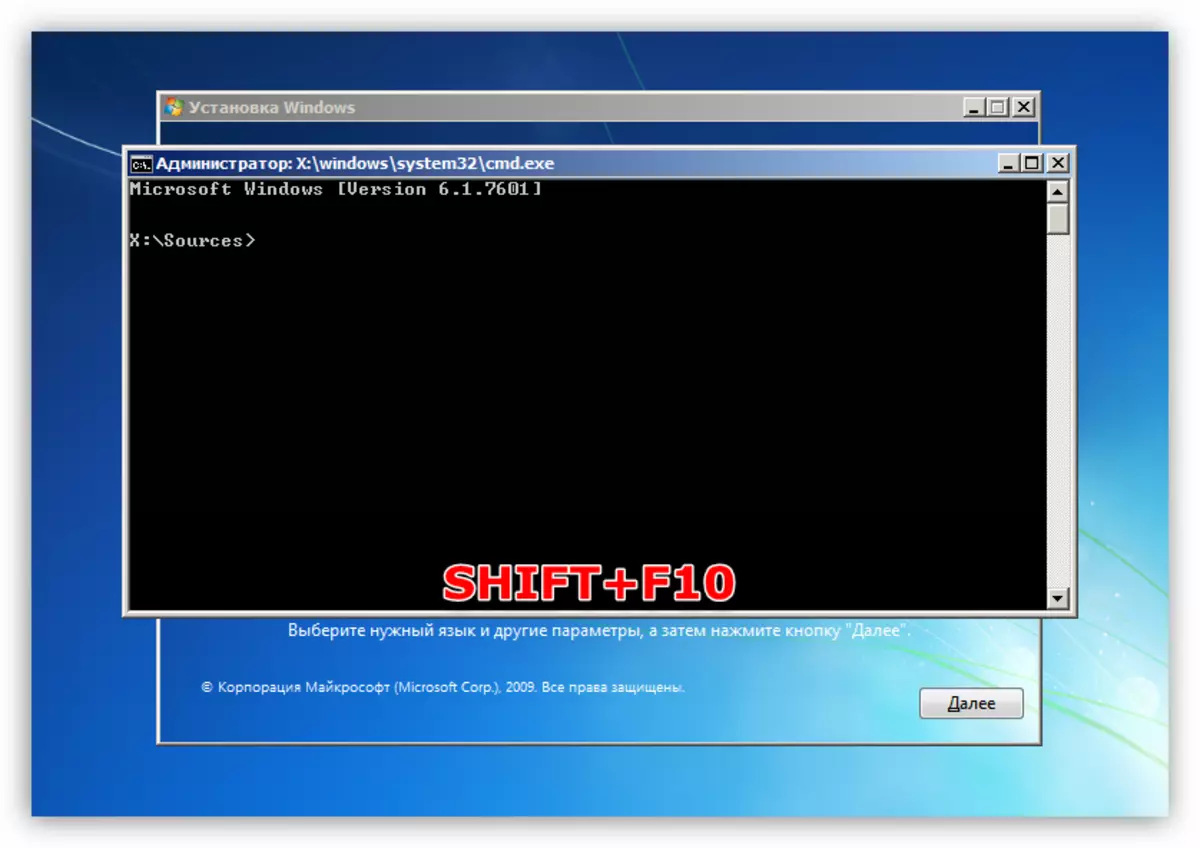
- Console Diskning yordam dasturini ishga tushiring (Kirish kirgandan so'ng kirish).
Diskpart.

- Tizimga kiritilgan qattiq disklar ro'yxatini olish uchun buyruqni kiriting.
Lis dis
Bizning diskimiz "ko'rinadigan" ni aniqlay, drayvlar hajmiga qarashingiz mumkin.

Agar yordam dasturi "qattiq" ni aniqlamagan bo'lsa va o'rab olishlar bilan hamma narsa tartibda bo'lsa, unda faqat yangi yangi uchun almashtirish yordam berishi mumkin. Agar disk ro'yxatda bo'lsa, quyidagi harakatlarni bajaring:
- Biz hozirda kompyuterga ulangan barcha disklar ro'yxatini ko'rsatish uchun biz buyruqni kiritamiz.
Lis vol.
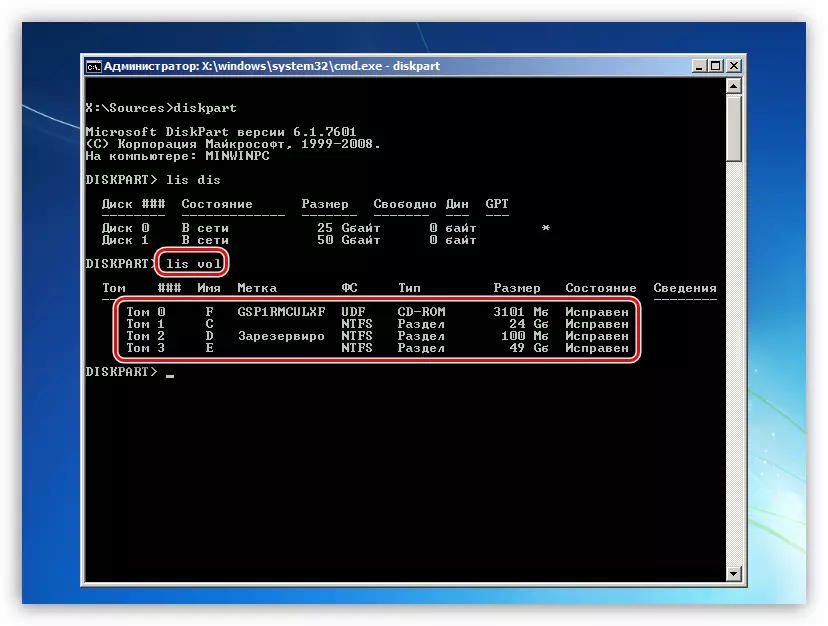
- Biz yaqinlashgan bo'limni topamiz, uning ta'kidlashicha, uni tizim tomonidan himoya qilinadi va jamoa tomonidan unga boramiz
Tell VOL D.
Bu erda "D" - ro'yxatdagi ovozning harfi.
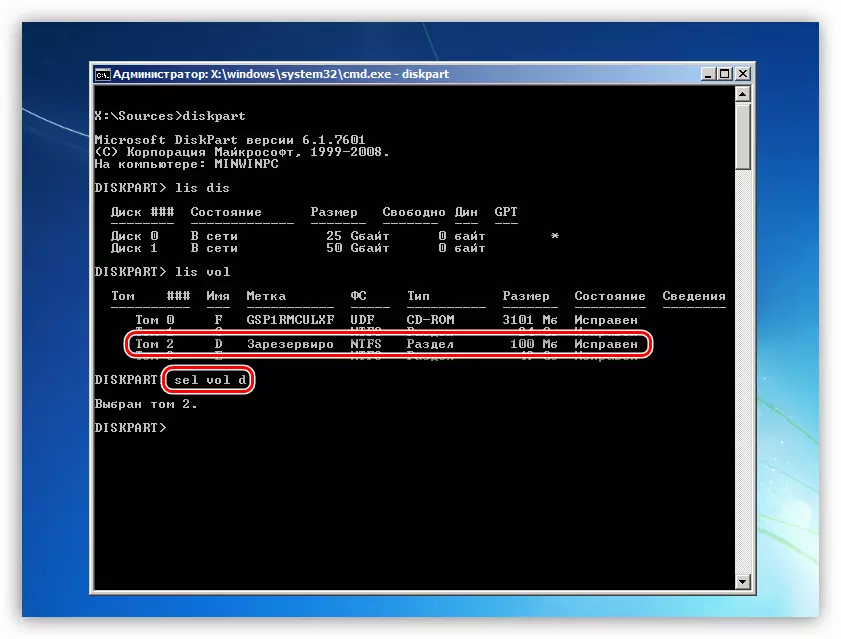
- Biz ushbu bo'limni faollashtiramiz, ya'ni uni yuklab olishingiz kerak bo'lgan tizimni ko'rsatamiz.
Faollik
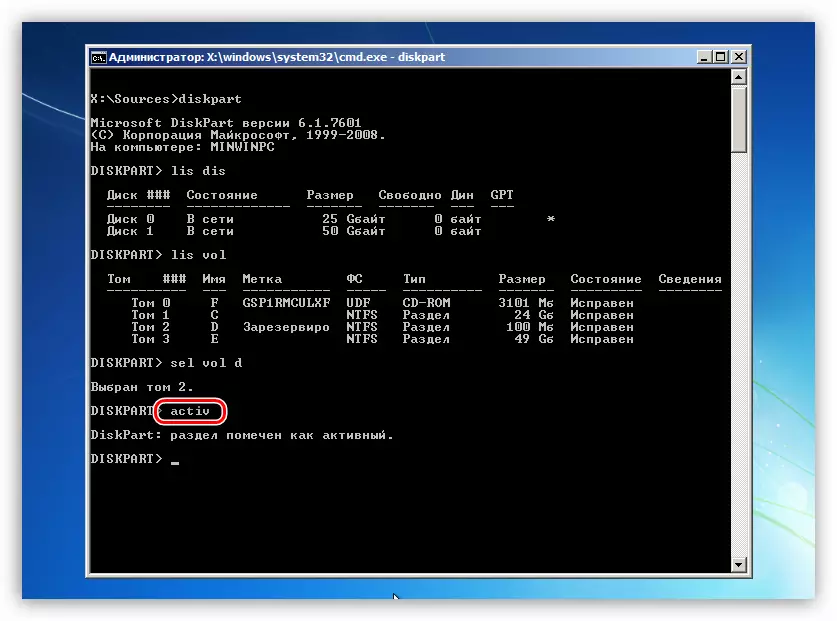
- Ishda yordam dasturini yakunlang
CHIQISH
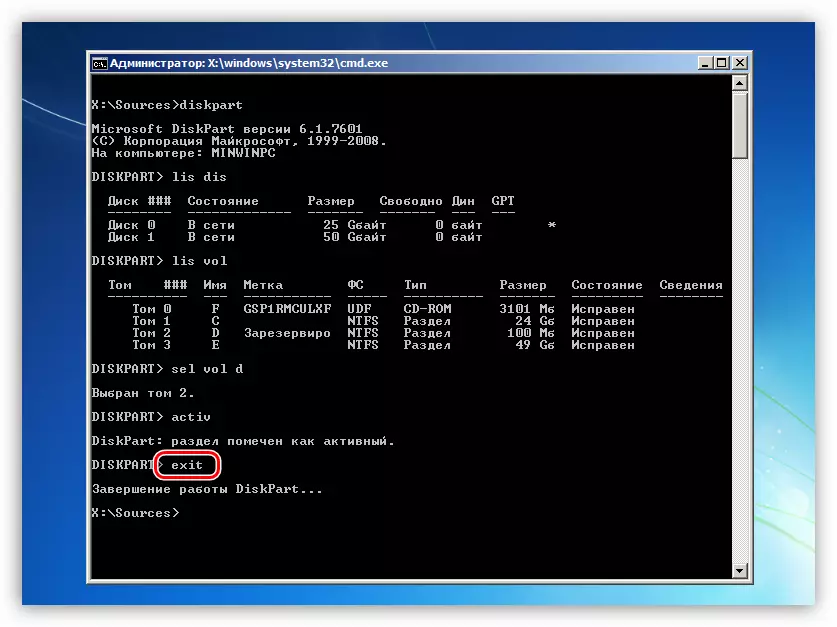
- Biz tizimni yuklab olishga harakat qilamiz.
Agar muvaffaqiyatsizlik bo'lsa, siz xatolar uchun tizim bo'limini tekshirish va ularni tuzatish kerak. Bu bizga chkdk.ex yordam dasturida yordam beradi. Uni Windows o'rnatish dasturida "buyruq satridan" foydalanish mumkin.
- Biz kompyuterni o'rnatish vositasidan kompyuterni yuklaymiz va smena + f10 kaliti bilan konsolni ochamiz. Keyinchalik biz tizimning hajmini aniqlashimiz kerak, chunki o'rnatuvchi ularni uning algoritmida o'zgartiradi. Biz kiramiz
DRO e:
Bu erda "e" - bu qismning xatidir. Agar unda "Windows" jildi topilsa, keyin keyingi harakatlarga o'ting. Aks holda, biz boshqa harflarni keltirib chiqaramiz.
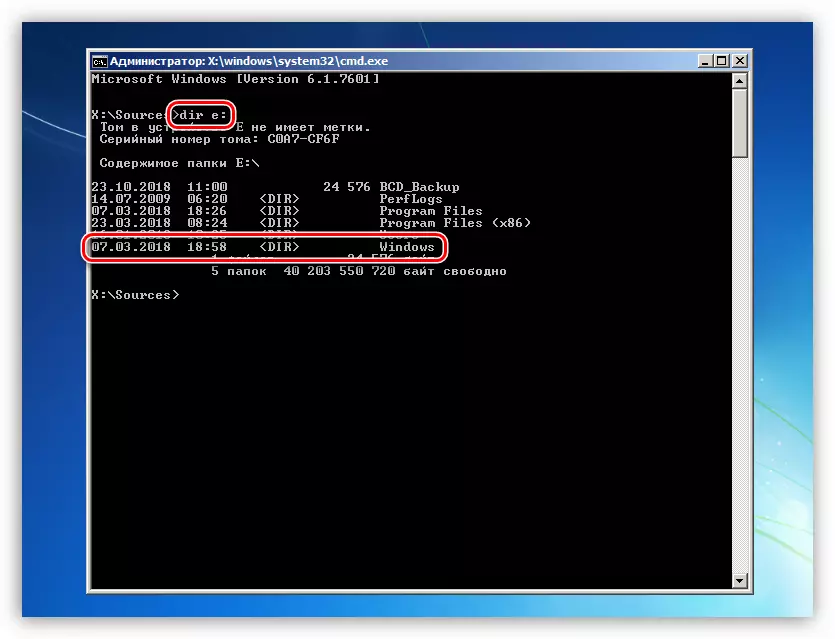
- Biz xatolarni tugatganini kutayotgan xatolarni tekshirish va tuzatishlarni boshlaymiz, shundan keyin biz kompyuterni qattiq diskdan qayta yoqamiz.
Chkdsk e: / f / r
Bu erda "e" - "Windows" jildining xat.
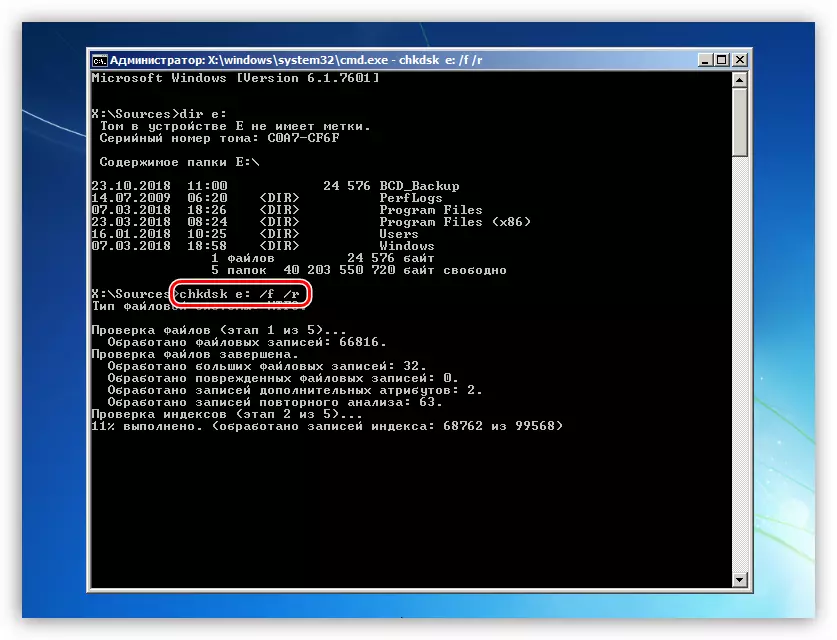
Sabab 3: navbatda muvaffaqiyatsizlikni yuklab olish
Download Navbat - bu boshlanganda tizimdan foydalanadigan disklar ro'yxati. OAVda ishlamaydigan yoki o'chirilganda ishlamay qolishi mumkin. Ro'yxatdagi bir birinchi narsa bizning tizim diskimiz bo'lishi kerak va bularning barchasini bios andos poard-da sozlashi kerak.
Batafsil: Kompyuterdagi biosga qanday kirish
Keyin AMI BIOS uchun misol keltiramiz. Sizning holatingizda bo'limlar va parametrlarning ismlari farq qilishi mumkin, ammo tamoyil bir xil bo'lib qoladi.
- "Boot" nomi bilan menyuni qidirmoqdamiz va "Yuklash qurilmasi ustuvor" bo'limiga boramiz.
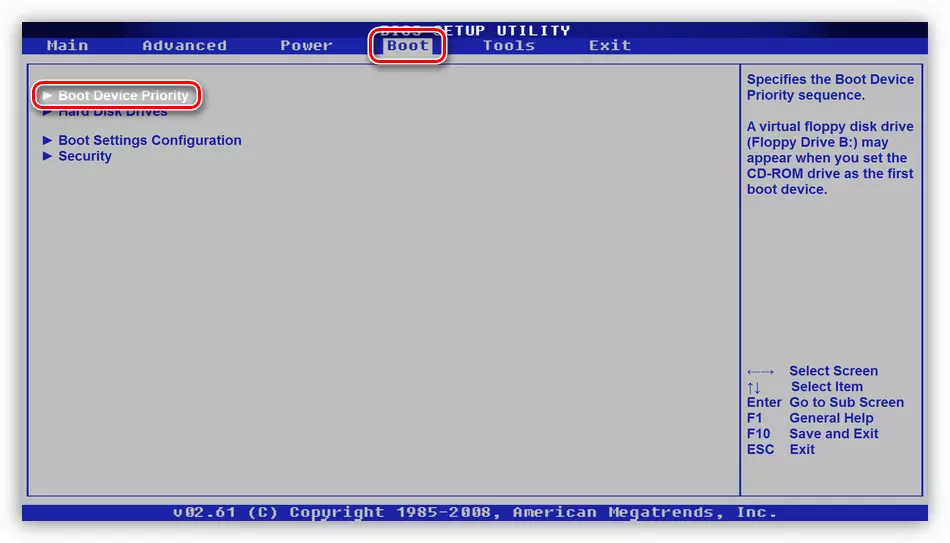
- Ro'yxatdagi birinchi pozitsiyada qolish, Enter ni bosing, diskka o'ting va yana kiring. Kerakli drayverni aniqlash nomi bilan chaqirish mumkin.
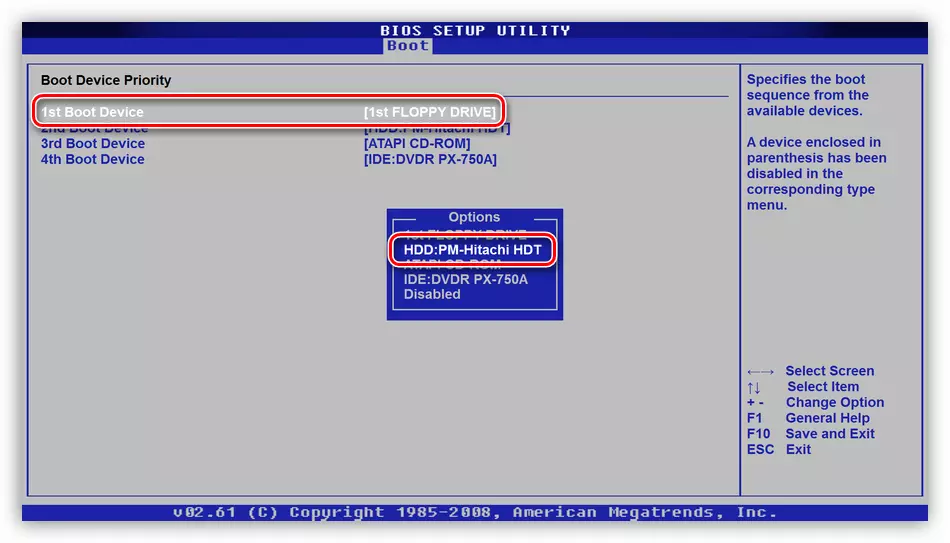
- F10 tugmachasini bosing, "Ok" ga o'ting va Enter ni bosing.
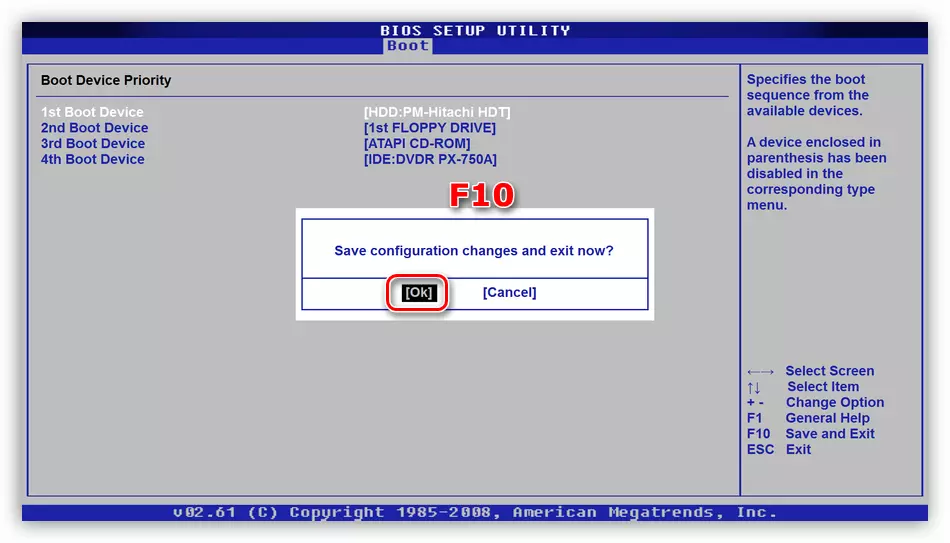
Agar drayverni tanlashda, bizning diskimiz ro'yxatda topilmadi, so'ngra siz bir nechta manipulyatsiya qilishingiz kerak.
- Yuklash yorlig'ida "Qattiq disk drayvlari" bo'limiga o'ting.
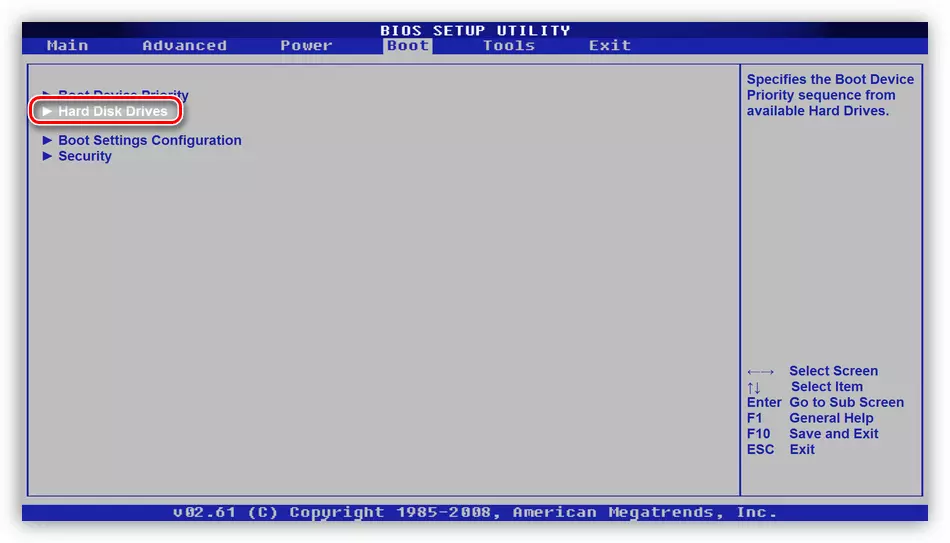
- Biz diskni birinchi pozitsiyani xuddi shu tarzda joylashtiramiz.
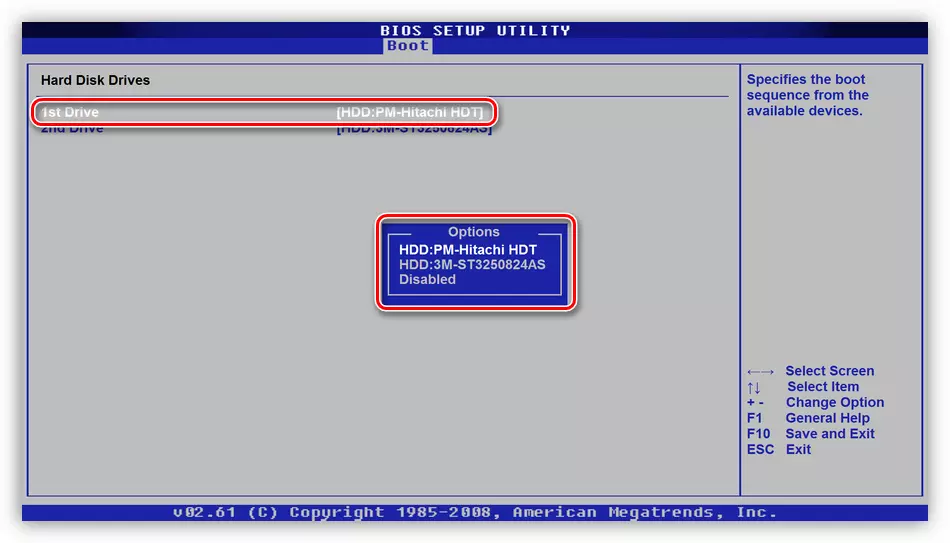
- Yuk buyurtmachisini sozlang, parametrlarni saqlang va mashinani qayta yoqing.
Sabab 4: Sata rejimlari
Ko'rib chiqilayotgan xato sara boshqaruvchisining noto'g'ri ishlashi natijasida yuzaga kelishi mumkin. Vaziyatni to'g'irlash uchun siz BIOS-ga qaytishingiz va bir nechta sozlamalarni bajarishingiz kerak.
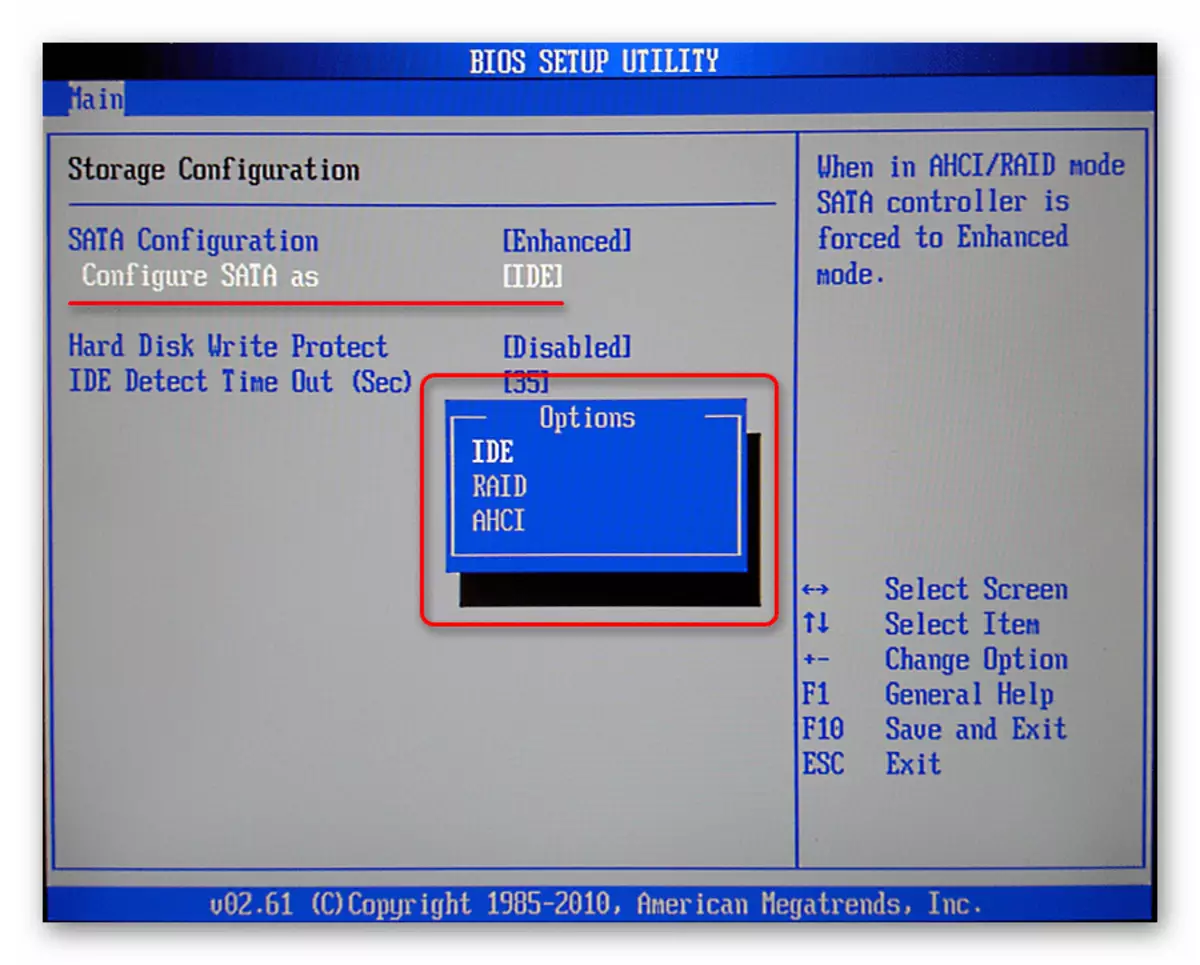
Batafsil: BIOSda SATA rejimi nima
Sabab 4: haydovchilar yo'q
Quyidagi tavsiyalar Windows o'rnatishni bartaraf etish uchun mo'ljallangan. Odatiy bo'lib, sozlash taqsimotida qattiq disklar va kontroller boshqargichlarini boshqaradigan ba'zi bir drayverlar mavjud emas. Tizim o'rnatilganda, kerakli fayllarni tarqatish yoki "otish" uchun zarur fayllarni tarqatish yoki "otish" bilan tanishtirish orqali muammoni hal qilishingiz mumkin.
Batafsil: Windows XP-ni o'rnatishda 0x0000007B xatolarni tuzatish
Shuni esda tutingki, "yetti" uchun NLIT dasturining boshqa versiyasini yuklab olishingiz kerak. Qolgan harakatlar bir xil bo'ladi.
Rasmiy saytdan NLITE NLITE
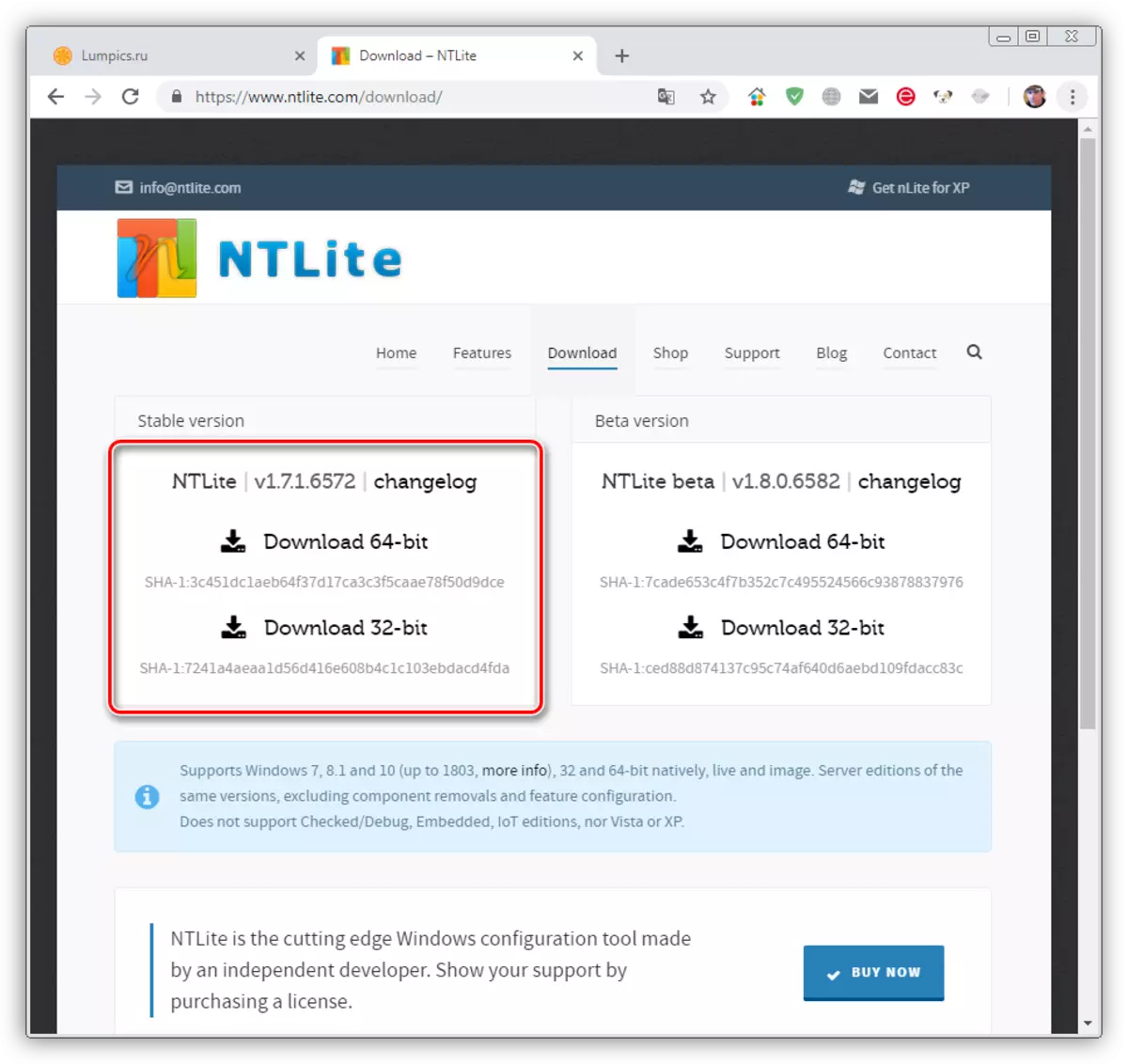
Haydovchi fayllari yuqoridagi havoladagi havolada yozilganidek, ularni yuklab olish va ochish kerak va ularni USB Flash drayverida yozib olish kerak. Keyinchalik, siz Windows o'rnatishni boshlashingiz mumkin va diskni tanlash paytida haydovchi dasturi haydovchisini kiritish paytida.
Batafsil: Windows-ni o'rnatishda qattiq disk yo'q
Agar siz Sata, SAS yoki SCSI disklari uchun qo'shimcha nazoratchilardan foydalanayotgan bo'lsangiz, unda siz ushbu uskunaning ushbu uskunalari saytlarida topilishi mumkin bo'lgan drayverlarni o'rnatishingiz kerak. Shuni yodda tutingki, qattiq standartni boshqaruvchi tomonidan qo'llab-quvvatlanishi kerak, aks holda biz nomuvofiqlikni olamiz va natijada xato.
Sabab 5: Disk yumshoq
Shunga o'xshash tizimdan farqli o'laroq, disklar va bo'limlar va boshqalar bilan ishlash bo'yicha dasturlar, shunga o'xshash tizimdan farqli o'laroq, foydalanuvchilarga qulay interfeys va qo'shimcha funktsiyalarga ega. Shu bilan birga, ularning yordami bilan ishlab chiqarilgan jild bilan manipulyatsiya fayl tizimida jiddiy muvaffaqiyatsizlikka olib kelishi mumkin. Agar bu sodir bo'lsa, keyingi ravishda yangi bo'limlar yaratilishda yordam beradi. Biroq, agar ovoz balandligi zaxira nusxadan derazalarni tiklashga imkon bersa.
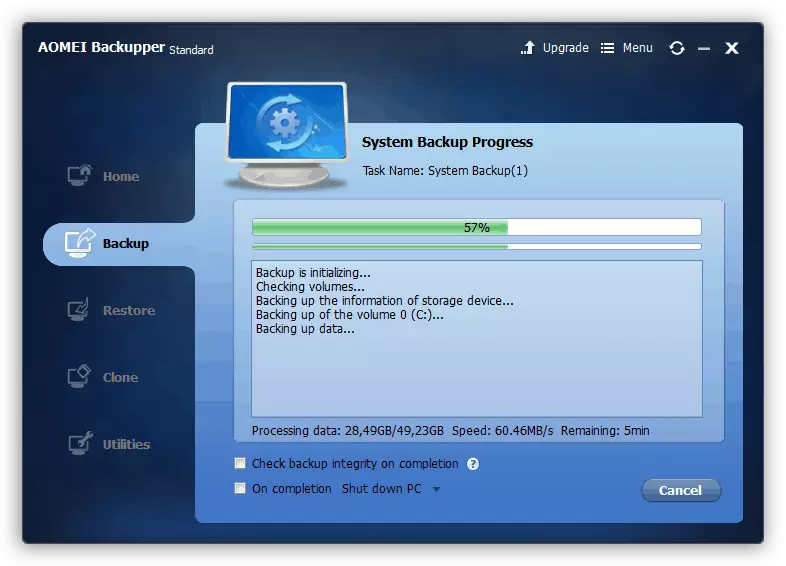
Ko'proq o'qish:
Windowsni tiklash variantlari
Windows 7-ni qanday tiklash mumkin
Yana bir aniq sabab bor. Bu Ecronisning haqiqiy tasviridagi yuklash funktsiyasidan foydalanish. U yoqilganda, barcha disklarda kerakli fayllar yaratilgan. Agar siz ulardan birini o'chirib qo'ysangiz, dastur boshlang'ich xatoligini namoyish etadi. Chiqish oddiy: haydovchini orqaga ulang, tizimni yuklang va himoya o'chiring.

6-sabab: viruslar
Viruslar - disk drayverlarini shikastlaydigan zararli dasturlar, 0x0000007B xatolariga olib keladi. Kompyuterni tekshirish va zararkunandalarni yo'q qilish uchun siz antivirusni tarqatish bilan yuklash diskidan (Flash drayver) foydalanishingiz kerak. Shundan so'ng yuqorida tavsiflangan boshlang'ich tiklash operatsiyalarini tiklash kerak.Batafsil: Kompyuter viruslari bilan kurashish
Xulosa
0x0000007B Kodeksi bilan xato sabablarini bartaraf etish oddiy yoki, aksincha, juda og'ir bo'lishi mumkin. Ba'zi hollarda, muvaffaqiyatsizliklar bilan shug'ullanishdan ko'ra, derazalarni qayta o'rnatish ancha oson. Ushbu moddada keltirilgan ma'lumotlar ushbu protsederasiz vaziyatni tuzatishga yordam beradi.
